س: كيف يمكن نسخ الصور احتياطيًا إلى OneDrive من الكمبيوتر الشخصي / Android؟
"أنا على استعداد لإجراء نسخ احتياطي للبيانات الموجودة على هاتف Android الخاص بي إلى OneDrive باستخدام طرق سهلة. لا شك أن OneDrive هو أبسط طريقة لنقل بياناتي، فأنا فقط بحاجة للتأكد من أن البيانات التي قمت بتحميلها قد مرت بإجراءات فعالة. لدي عروض مكتبي التقديمية ومهام الجامعة الخاصة بي على جهاز الكمبيوتر الخاص بي، وهذا هو السبب في أنني أريد نسخة احتياطية تلقائية لجهاز الكمبيوتر الخاص بي وكذلك إلى OneDrive. لا يمكنني تحمل فقدان بياناتي بسبب أي إصابات، لأنها ستدمر جامعتي وكذلك حياتي المهنية. إذا كانت هناك أي طريقة بسيطة للقيام بذلك، فأنا أحب أن أتبعها."
لا يمكن إنكار هذه الحقيقة أن OneDrive مفيد في العديد من المواقف. ومع ذلك، يجب أن يكون الجميع أكثر اهتمامًا ببياناتهم. يعد نسخ بياناتك احتياطيًا إلى OneDrive أثناء تخزينها على جهاز الكمبيوتر أو حتى هاتف Android هو أفضل شيء يمكنك القيام به لحفظ بياناتك القيمة. في هذا الدليل، ستتعرف على الطريقة الخالية من المشاكل لعمل نسخة احتياطية من هاتف Android وجهاز الكمبيوتر على OneDrive. ليس ذلك فحسب، بل ستتعرف أيضًا على سبب قيام الكثير من الأشخاص بعمل نسخة احتياطية على OneDrive. الخطوات المذكورة في الدليل هي الأكثر سهولة. ما عليك سوى قراءة الدليل بعناية للحصول على جميع الإجابات.
الجزء 1: لماذا تحتاج إلى نسخ الصور احتياطيًا إلى OneDrive؟
بينما نذهب مباشرة إلى الحلول لمشاكلنا، فإن أهمية هذا الحل تظل دائمًا كما هي. هناك الآلاف من الأشخاص حول العالم يقومون بنسخ الصور احتياطيًا إلى OneDrive، ولكن لماذا يفضلون OneDrive لبياناتهم، هذه هي الإجابة التي يجب أن تعرفها. هناك العديد من الأسباب التي تجعل الناس يشعرون بالأمان عند إجراء نسخ احتياطي لبياناتهم على OneDrive، هذا التخزين عبر الإنترنت رائع عندما يتعلق الأمر بالأداء. ومع ذلك، فهذه بعض الأسباب الأكثر شيوعًا التي تجعلك بحاجة إلى نسخ الصور احتياطيًا إلى OneDrive؛
- عادة ما يخشى الناس فقدان بياناتهم بسبب أي مغامرة، يمكن أن تكون هناك أسباب متعددة يمكن أن تؤدي إلى فقدان البيانات. تشمل هذه الأسباب هجوم الفيروسات أو فشل الأجهزة أو التلف المادي أو أي سبب آخر. لا أحد يريد أن تضيع بياناته بهذه السهولة، لأن الذكريات لا يمكن تعويضها. هذا هو السبب الرئيسي وراء قيام الأشخاص بنسخ الصور احتياطيًا إلى OneDrive.
- السبب الثاني وراء قيام الأشخاص بنسخ البيانات احتياطيًا على OneDrive هو أنه يمنحك خيار الوصول إلى بياناتك من أي مكان في أي وقت تريده. في هذه الفترة، يريد كل شخص الوصول إلى البيانات من أجهزة متعددة، دون الاحتفاظ بمحرك أقراص USB محمول أو محرك أقراص ثابت خارجي، تكون أجهزة التخزين هذه عرضة للضياع أو التلف. يمنحك OneDrive الأداة المساعدة للوصول إلى بياناتك من أجهزة إلكترونية متعددة. تحتاج فقط إلى الإنترنت للوصول إلى هذه الصور التي تم تحميلها على OneDrive.
- أفضل شيء في OneDrive هو أنه يوفر خمسة غيغابايت من مساحة التخزين المجانية لتحميل صورك القيمة. ومع ذلك، إذا كنت ترغب في الحصول على مساحة تخزين أكبر، فيمكنك التسجيل في Office 365 للحصول على مساحة أكبر. على الرغم من أن المساحة الحرة التي يوفرها OneDrive مفيدة جدًا أيضًا.
الجزء 2: كيفية نسخ الصور احتياطيًا إلى OneDrive من الكمبيوتر؟
الآن، نحن هنا في الجزء الإلزامي من دليلنا. في هذا القسم، سنناقش طرقًا مختلفة لنسخ الصور احتياطيًا إلى OneDrive من جهاز الكمبيوتر الخاص بك. يحتفظ غالبية الأشخاص بكميات كبيرة من البيانات الخاصة بهم على الكمبيوتر، نظرًا لأن الكمبيوتر الشخصي عادة ما يكون عددًا كبيرًا من مساحة التخزين، وهذا هو السبب في تخزين البيانات بشكل أساسي في أجهزة الكمبيوتر. ومع ذلك، يمكن للأشخاص الذين يسعون جاهدين لتحميل بعض منها على OneDrive اتباع هاتين الطريقتين لإنشاء مساحة خالية على أجهزة الكمبيوتر الخاصة بهم وكذلك للاستمتاع بمحرك الأقراص عبر الإنترنت.
إذا كنت مهتمًا بالنسخ الاحتياطي للبيانات واستعادتها، فيمكنك قراءة:أفضل 10 برامج نسخ احتياطي واسترداد مجانية لعام 2020
1. نسخ الصور احتياطيًا إلى OneDrive تلقائيًا باستخدام AOMEI Backupper
سنبدأ بأسهل طريقة لنسخ الصور احتياطيًا إلى OneDrive من الكمبيوتر. في هذه الطريقة، سنستخدم AOMEI backupper لإجراء نسخ احتياطي لصورك تلقائيًا إلى OneDrive.
AOMEI Backupper
أفضل برنامج في السوق هو AOMEI backupper، والذي يمكنك استخدامه لإجراء نسخ احتياطي للصور بسهولة إلى OneDrive تلقائيًا من الكمبيوتر. AOMEI Backupper هو برنامج نسخ احتياطي واستعادة متقدم يحتوي على جميع ميزات الإصدار القياسي، ويوفر استراتيجيات نسخ احتياطي واستعادة كاملة وموثوقة للكمبيوتر الشخصي لأي إصدار من إصدارات Windows. يتوفر استنساخ النظام ونظام النسخ الاحتياطي والنسخ الاحتياطي للقرص الديناميكي واستعادة الأجهزة المتشابهة ودمج الصور وما إلى ذلك والعديد من الميزات المتنوعة والمفيدة الأخرى المتاحة. يمنحك البرنامج فائدة النسخ الاحتياطي التلقائي، وهو أمر مطلوب بشدة. اتبع الخطوات لاستخدام البرنامج لنسخ الصور احتياطيًا إلى OneDrive تلقائيًا؛
الخطوة 1: قم بتنزيل البرنامج وتثبيته على جهاز الكمبيوتر الخاص بك. بعد ذلك قم بتشغيل التطبيق وانقر على "النسخ الاحتياطي" واختر مزامنة الملفات.

الخطوة 2: افتح خيار "تسمية المهمة" ثم "إضافة مجلد" لتحديد المجلد الذي يحتوي على الصور المراد تحميلها. الآن، انقر فوق القائمة المنسدلة ثم حدد الخيار "حدد محرك أقراص سحابي" وقم بالتأكيد على OneDrive.
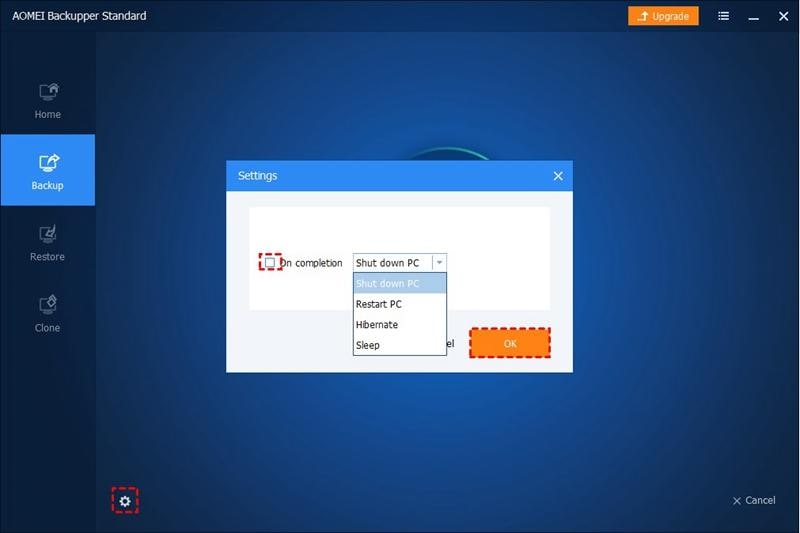
الخطوه 3: علاوة على ذلك، اختر خيار "جدولة" وحدد مهمة النسخ الاحتياطي للجدول الزمني وقم بتعيين النسخ الاحتياطي يوميًا، أسبوعيًا، شهريًا حسب متطلباتك.
الخطوة 4: قم بتأكيد اختيارك عن طريق موافق وابدأ عملية المزامنة.

2. نسخ الصور احتياطيًا إلى OneDrive باستخدام مجلد OneDrive
هذه الطريقة مناسبة أيضًا للأشخاص الذين يسعون إلى نسخ الصور احتياطيًا إلى OneDrive. في هذه الطريقة، ستستخدم مجلد OneDrive لإجراء نسخ احتياطي لصورك الثمينة على محرك الأقراص عبر الإنترنت. مجلد OneDrive موجود بالفعل على جهاز الكمبيوتر الخاص بك، ما عليك سوى نقل بياناتك في هذا المجلد لعمل نسخة احتياطية عبر الإنترنت. اتبع الخطوات لأداء الطريقة بكفاءة؛
الخطوة 1: افتح جهاز الكمبيوتر الخاص بك وتأكد من أن لديك اتصال إنترنت جيد.
الخطوة 2: الآن، يمكنك إما إنشاء مجلد منفصل للصورة التي تريد عمل نسخة احتياطية منها، أو يمكنك تحديد كل الصور بشكل فردي.
الخطوه 3: بمجرد الانتهاء من المجلد المتقدم مع جميع الصور، انقر بزر الماوس الأيمن على المجلد وحدد خيار "نسخ".
الخطوة 4: الآن، افتح مجلد OneDrive على جهاز الكمبيوتر الخاص بك وقم بلصق المجلد المنسوخ مسبقًا بكل صورك. حسنًا، هذه هي الخطوات الوحيدة. سيتم نسخ المجلد الذي أضفته في مجلد OneDrive احتياطيًا على التخزين السحابي عبر الإنترنت.
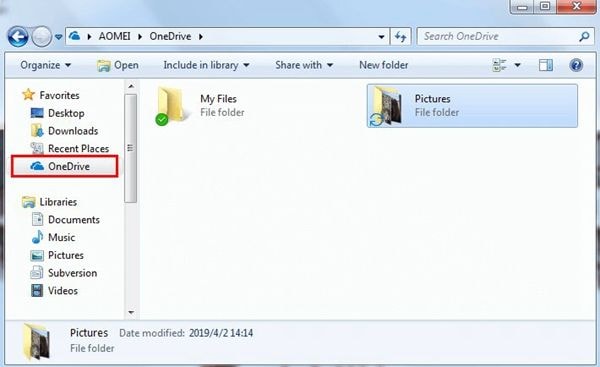
الجزء 3: كيفية الاحتفاظ بنسخة احتياطية من صور Android تلقائيًا على OneDrive.
هذا مؤكد أنه يمكنك عمل نسخة احتياطية من صورك على OneDrive باستخدام android أيضًا. هناك الكثير من الأشخاص في العالم يستخدمون هاتف android ويريدون عمل نسخة احتياطية من صورهم. حسنًا، هذه ليست مهمة صعبة، فأنت تحتاج فقط إلى اتباع بعض الخطوات البسيطة لإجراء نسخ احتياطي لصور Android تلقائيًا إلى OneDrive. تأكد من تنزيل تطبيق OneDrive على هاتف Android الخاص بك.
الخطوة 1: إذا كنت ترغب في تمكين النسخ الاحتياطي للكاميرا أثناء تسجيل الدخول الأولي، يمكنك فقط تشغيل OneDrive وتسجيل الدخول. بمجرد تسجيل الدخول إلى OneDrive، يمكنك بالتأكيد تشغيل النسخ الاحتياطي للكاميرا، والذي سيعمل تلقائيًا على نسخ صور Android احتياطيًا إلى OneDrive.
الخطوة 2: يمكن للأشخاص الذين يرغبون في تمكين النسخ الاحتياطي للكاميرا من الإعدادات تشغيل OneDrive أولاً وتسجيل الدخول. علاوة على ذلك، يمكنهم الانتقال إلى الإعدادات وتمكين النسخ الاحتياطي للكاميرا ثم تعيين إعدادات التحميل، وتحديد خيار تضمين مقاطع الفيديو إذا كنت تستخدم اي فون. يمكنك إما استخدام شبكة الهاتف المحمول أو Wi-Fi لتحميل النسخة الاحتياطية على OneDrive.
الاستنتاج
هناك العديد من أجهزة التخزين التي يمكنك استخدامها لعمل نسخة احتياطية من بياناتك. ومع ذلك، يعد التخزين السحابي عبر الإنترنت مثل OneDrive أحد أكثر الطرق فعالية للقيام بذلك. يعتز ملايين الأشخاص بميزات OneDrive. الشيء الوحيد الذي يجب أن تضعه في اعتبارك هو أنه لا يجب عليك أبدًا استخدام البرامج التي لا تثق بها، فالبرنامج مثل AOMEI Backupper هو الأفضل لإعادة الصور تلقائيًا إلى OneDrive.

Khalid Abdullahi
contributor Editor
Generally rated4.5(105participated)